mc gs触摸屏高级应用:一看就会实例解析MCGS
触摸屏作为目前自动化生产中最简单、方便的人机交互方式,给人以最直观的效果展示,其丰富的动画效果吸引着众多用户的青睐,小编今天就给大家介绍下MCGS触摸屏动画效果之一——水平移动。
水平移动是触摸屏最常用的动画效果之一,我们以物块在传送带移动为例
打开用户窗口,工具箱中找到“插入原件”

任意拉出一个传送带,然后在工具箱中找到“常用符号”


图1-2
在“水平移动”属性界面中,“表达式”一栏中定义一个数据对象“a”,设置“最小移动偏移量”为“0”,“最大移动偏移量”为“200”,对应“表达式的值”分为“0”,“100”,如图1-3所示,点击“确认”,弹出如图1-4所示的提示框,点击“是”,弹出“数据对象属性设置”对话框,在“基本属性”界面中的“对象类型”中选择“数值”,点击“确认”,如图1-5所示。

图1-3

图1-4
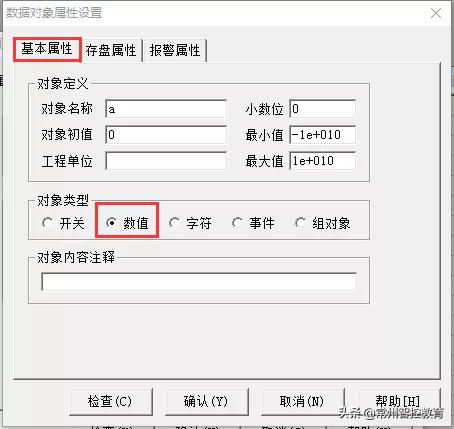
图1-5
双击画面空白处,会弹出“用户窗口属性设置”,点击“循环脚本”,将“循环时间”改为“100”,在英文输入法下将如图1-6所示的函数写入空白处,点击“确认”。

图1-6
以上是MCGS 动画效果——水平移动
本文由智控教育小编整理发布后续会持续更新
下篇为MCGS 动画效果——旋转 ,欢迎关注
,免责声明:本文仅代表文章作者的个人观点,与本站无关。其原创性、真实性以及文中陈述文字和内容未经本站证实,对本文以及其中全部或者部分内容文字的真实性、完整性和原创性本站不作任何保证或承诺,请读者仅作参考,并自行核实相关内容。文章投诉邮箱:anhduc.ph@yahoo.com






